Nota
L'accesso a questa pagina richiede l'autorizzazione. È possibile provare ad accedere o modificare le directory.
L'accesso a questa pagina richiede l'autorizzazione. È possibile provare a modificare le directory.
Azure DevOps Services | Azure DevOps Server | Azure DevOps Server 2022 | Azure DevOps Server 2020
Visual Studio 2019 | Visual Studio 2022
L'uso di elementi di lavoro per tenere traccia del lavoro offre molti vantaggi, tra cui la possibilità di condividere facilmente le informazioni. È possibile acquisire la maggior parte delle informazioni all'interno della descrizione dell'elemento di lavoro o di altri campi formattati RTF. Se è necessario mantenere le informazioni in un formato diverso, è possibile collegarsi facilmente o allegare un file.
Attività supportate
L'invio di messaggi di posta elettronica di elenchi di elementi di lavoro è un modo comune per condividere le informazioni di rilevamento del lavoro. La tabella seguente illustra le attività o le funzionalità supportate dal portale Web e da Visual Studio.
Note
Le attività e le funzionalità elencate nella tabella seguente non sono disponibili quando ci si connette a un repository GitHub o non Microsoft Git. Inoltre, non sono disponibili in Visual Studio nelle condizioni seguenti:
- Se sei pronto per utilizzare il nuovo strumento Git, come descritto in Esperienza Git in Visual Studio.
Important
È consigliabile che tutti usino la visualizzazione predefinita anziché la visualizzazione legacy. Questa visualizzazione ti aiuta ad accedere rapidamente a un elenco di elementi di lavoro in base alle tue assegnazioni, ai seguiti, alle menzioni o agli update recenti. Non è più possibile migliorare la visualizzazione legacy e prevederne la rimozione in una versione futura di Visual Studio.
Task/feature
Portale Web
Visual Studio
✔️
✔️
✔️
✔️
✔️
✔️
✔️
Note
Per il corretto funzionamento della funzionalità di posta elettronica, l'amministratore di Azure DevOps Server deve configurare un server SMTP (Simple Mail Transfer Protocol).
Prerequisites
| Category | Requirements |
|---|---|
| Permissions | - Per visualizzare, seguire e modificare gli elementi di lavoro: Visualizzare gli elementi di lavoro in questo nodo e Modificare gli elementi di lavoro in questo nodo autorizzazioni impostate su Consenti. Per impostazione predefinita, il gruppo Collaboratori dispone di queste autorizzazioni. Per altre informazioni, vedere Impostare le autorizzazioni per il monitoraggio del lavoro. - Per aggiungere tag agli elementi di lavoro: a livello di progetto creare una nuova definizione di tag set di autorizzazioni impostato su Consenti. Per impostazione predefinita, il gruppo Collaboratori dispone di questa autorizzazione. |
| Livelli di accesso |
-
membro del progetto. - Per aggiungere nuovi tag agli elementi di lavoro o per visualizzare o seguire le pull request: accesso almeno - Per visualizzare o seguire gli elementi di lavoro: almeno l'accesso Stakeholder. Per altre informazioni, vedere Informazioni sui livelli di accesso. - Tutti i membri del progetto, inclusi i membri del gruppo Lettori , possono inviare messaggi di posta elettronica contenenti elementi di lavoro. |
Note
- Fornire l'accesso agli stakeholder ai membri che vogliono contribuire alla discussione ed esaminare i progressi. Questi membri in genere non contribuiscono al codice, ma vogliono visualizzare elementi di lavoro, backlog, bacheche e dashboard.
- Per impostazione predefinita, tutti i collaboratori e gli stakeholder nei progetti pubblici possono aggiungere nuovi ed esistenti tag. Nei progetti privati, gli stakeholder possono aggiungere solo tag esistenti. Per controllare la possibilità di creare nuovi tag, impostare l'autorizzazione Crea definizione di tag a livello di progetto. Per altre informazioni, vedere Modificare le autorizzazioni a livello di progetto.
Note
- Fornire l'accesso agli stakeholder ai membri che vogliono contribuire alla discussione ed esaminare i progressi. Questi sono in genere membri che non contribuiscono al codice, ma vogliono visualizzare elementi di lavoro, backlog, bacheche e dashboard.
Inviare via email un singolo articolo
È possibile inviare rapidamente un riepilogo di uno o più elementi di lavoro. I riepiloghi includono i valori assegnati a questi campi: ID elemento di lavoro, titolo, tipo di elemento di lavoro, assegnato a, stato e tag.
Important
Se si usa la funzionalità di posta elettronica predefinita, è possibile inviare il messaggio di posta elettronica solo a singoli indirizzi per un membro del progetto riconosciuto dal sistema. L'aggiunta di un gruppo di team o di un gruppo di sicurezza alla riga non è supportata. Se si aggiunge un account di posta elettronica non riconosciuto dal sistema, viene visualizzato un messaggio che informa che uno o più destinatari del messaggio di posta elettronica non dispongono delle autorizzazioni per leggere gli elementi di lavoro inviati tramite posta elettronica.
Dal portale Web aprire l'elemento di lavoro, selezionare l'icona ![]() azioni e selezionare l'opzione Posta elettronica elemento di lavoro . I primi 200 elementi dell'elenco vengono visualizzati in una tabella formattata.
azioni e selezionare l'opzione Posta elettronica elemento di lavoro . I primi 200 elementi dell'elenco vengono visualizzati in una tabella formattata.

Note
Se ci si connette a un server Azure DevOps locale, l'amministratore del server deve aver configurato un server SMTP per consentire il funzionamento della funzionalità di posta elettronica.
Elenchi di riepilogo dei messaggi di posta elettronica con collegamenti a elementi
Un altro modo per condividere gli elementi consiste nell'inviare tramite posta elettronica elenchi di riepilogo, ad esempio un piano di riepilogo sprint o un elenco di bug attivi. È possibile condividere elementi da un backlog o da un elenco di risultati di query.
A seconda dell'opzione e del client scelto, gli elenchi di riepilogo potrebbero includere o meno un collegamento ipertestuale all'ID dell'elemento di lavoro.
Per inviare messaggi di posta elettronica dal portale Web, aprire un backlog o una query ed evidenziare gli elementi dall'elenco. Aprire il menu di scelta rapida per uno degli elementi selezionati e selezionare per inviarli tramite posta elettronica.

Se si desidera inviare un elenco di tutti gli elementi nel backlog o nella query, selezionare l'icona ![]() azioni e selezionare l'opzione Posta elettronica .
azioni e selezionare l'opzione Posta elettronica .

Copiare un elenco formattato di elementi di lavoro
Con questa opzione, è possibile copiare una tabella in formato HTML di elementi selezionati. È quindi possibile inviare un messaggio di posta elettronica a questo elenco usando la scelta del client di posta elettronica.
Dal portale web è possibile aprire un backlog o un elenco di risultati della query.
Selezionare gli elementi di lavoro da copiare.

La tabella formattata contiene un collegamento a ogni elemento di lavoro incluso nell'elenco dei risultati selezionati.
Incollare il contenuto degli Appunti nel client di posta elettronica o in un'altra applicazione. Per aprire un elemento di lavoro collegato, gli utenti devono accedere in lettura al progetto o al nodo dell'area per tali elementi di lavoro.
Stampare gli elementi
Aprire una query in Visual Studio contenente un elemento di lavoro da stampare, selezionare o evidenziare tali elementi e quindi selezionare l'opzione Stampa dal menu di scelta rapida.
Important
È consigliabile che tutti usino la visualizzazione predefinita anziché questa vista legacy. Questa visualizzazione ti aiuta ad accedere rapidamente a un elenco di elementi di lavoro in base alle tue assegnazioni, ai seguiti, alle menzioni o agli update recenti. Non è più possibile migliorare la visualizzazione legacy e prevederne la rimozione in una versione futura di Visual Studio.
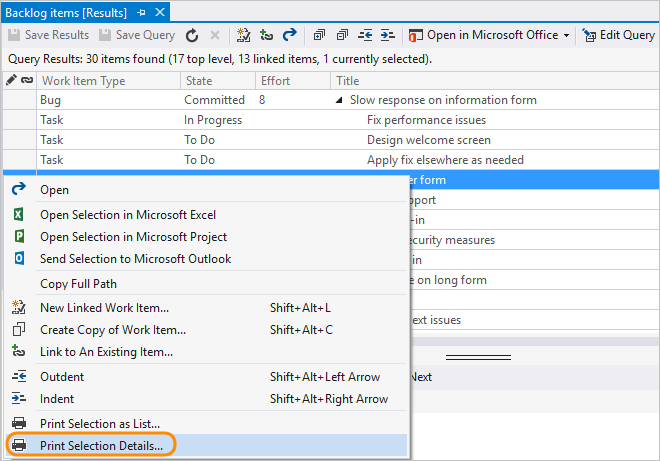
Stampare gli elementi di lavoro come schede
Alcuni team vogliono lavorare con le schede fisiche durante la pianificazione o l'aggiornamento delle schede attività Kanban o Scrum fisiche. Non è disponibile alcun supporto nativo per la stampa di elementi di lavoro come schede. Tuttavia, è possibile trovare una soluzione da Azure DevOps Marketplace.
Copiare l'URL in un singolo elemento di lavoro
Note
Tutti gli URL copiati, indipendentemente dal client usato per copiarli, aprono l'elemento di lavoro nel portale web.
Dal portale Web, copia l'URL dall'indirizzo del browser oppure passa il mouse sopra il titolo e quindi seleziona l'icona ![]() .
.
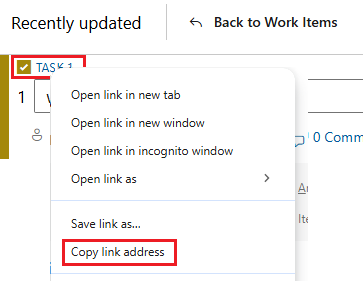
Esportare elenco come CSV
Da qualsiasi query è possibile esportare un elenco di elementi di lavoro come elenco delimitato da virgole. Aprire la query, selezionare l'icona ![]() azioni e selezionare Esporta in CSV. Per altre informazioni, vedere Importazione o aggiornamento bulk di elementi di lavoro con file CSV.
azioni e selezionare Esporta in CSV. Per altre informazioni, vedere Importazione o aggiornamento bulk di elementi di lavoro con file CSV.

Procedure consigliate per l'invio di messaggi di posta elettronica agli elementi di lavoro
Quando si condividono elementi di lavoro tramite posta elettronica, prendere in considerazione queste procedure consigliate:
- Verificare che i destinatari abbiano accesso: assicurarsi che tutti i destinatari di posta elettronica dispongano delle autorizzazioni appropriate per visualizzare gli elementi di lavoro condivisi.
- Usare righe di oggetto descrittive: includere il contesto pertinente nella riga dell'oggetto del messaggio di posta elettronica per aiutare i destinatari a comprendere il contenuto.
- Prendere in considerazione la sicurezza: essere consapevoli delle informazioni riservate quando si inviano messaggi di posta elettronica con attività lavorative all'esterno dell'organizzazione.
- Mantenere aggiornati i messaggi di posta elettronica: gli stati e le informazioni dell'elemento di lavoro possono cambiare rapidamente, quindi inviare messaggi di posta elettronica vicini a quando sono necessarie le informazioni.
- Usare le query per la condivisione regolare: per i report ricorrenti, creare e salvare query che è possibile eseguire e condividere facilmente.
Risoluzione dei problemi di posta elettronica
Se si verificano problemi durante l'invio di email relative agli elementi di lavoro:
- Errori di autorizzazione: verificare che tutti i destinatari abbiano accesso al progetto e agli elementi di lavoro che si sta tentando di condividere.
- Messaggio di posta elettronica non inviato: per le installazioni locali, verificare che l'amministratore abbia configurato correttamente il server SMTP.
- Problemi di formattazione: alcuni client di posta elettronica potrebbero non visualizzare correttamente la formattazione HTML. Prendere in considerazione l'uso di alternative di testo normale per una migliore compatibilità.
- Elementi di lavoro mancanti: assicurarsi che gli elementi di lavoro che si sta tentando di inviare tramite posta elettronica non siano stati eliminati o spostati in aree in cui i destinatari non hanno accesso.
Estensioni del Marketplace
È possibile trovare altri modi per condividere informazioni esportando elementi di lavoro in altre applicazioni, ad esempio Microsoft Word. Per altre informazioni, vedere le estensioni del Marketplace che supportano Microsoft Word.
 . Questa opzione richiede la configurazione di Office Outlook nel computer client.
. Questa opzione richiede la configurazione di Office Outlook nel computer client.

